12 Lösungen für das Nichtklingeln eines Android-Telefons
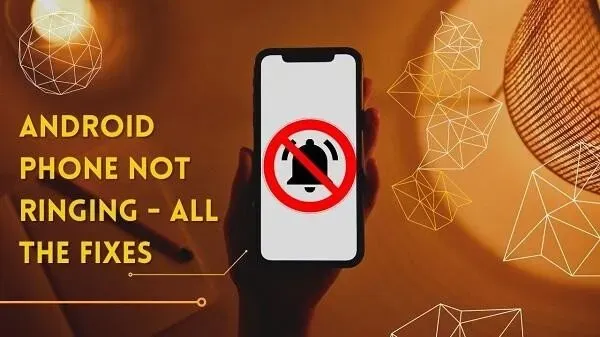
Klingelt Ihr Android-Telefon nicht? Dafür kann es viele Gründe geben. Möglicherweise liegt ein Tonproblem vor oder es liegt an Ihren Netzwerk- und Telefoneinstellungen. Deshalb gehen wir direkt auf die Ursachen und deren Lösungen ein.
Dieser Leitfaden hilft Ihnen bei der Diagnose und Lösung des Problems bei allen möglichen Problemen. Sie werden wissen, ob es sich um einen physischen Fehler, einen Softwarefehler oder ähnliches handelte. Nachdem dies gesagt ist, fangen wir an:
Wie kann ich das Problem beheben, wenn das Android-Telefon nicht klingelt?
- Suchen Sie nach einer Bluetooth-Verbindung
- Aktivieren Sie den Stumm- oder Vibrationsmodus
- Überprüfen Sie den Flugmodus
- Überprüfen Sie, ob „Bitte nicht stören“ aktiviert ist
- Prüfen Sie die Ruftonlautstärke bei eingehenden Anrufen
- Überprüfen Sie Ihre Einstellungen für die Benachrichtigungslautstärke
- Haben Sie die Anrufweiterleitung oder Voicemail aktiviert?
- Probieren Sie verschiedene Klingeltöne für Ihr Telefon aus
- Starten Sie Ihr Android-Gerät neu
- Setzen Sie Ihr Mobiltelefon auf die Werkseinstellungen zurück
- Mögliche Systemfehler
- Mögliches Hardwareproblem
1. Überprüfen Sie die Bluetooth-Verbindung
Besitzen Sie ein Bluetooth-Gerät, das Sie häufig mit Ihrem Android-Telefon verwenden? Vielleicht können Sie deshalb den Anruf nicht abhören.
- Wenn das angeschlossene Gerät über einen Netzschalter verfügt, können Sie es damit ausschalten. Dies wird Ihnen helfen zu überprüfen, ob das das Problem war.
- Sie können auch nach unten wischen, um das Bedienfeld Ihres Telefons zu öffnen (Schnellverknüpfungen). Sie sehen die Bluetooth-Option.
- Wenn es leuchtet, bedeutet dies, dass Bluetooth aktiviert ist. Klicken Sie darauf, um es auszuschalten.
- Sie können auch zu den Einstellungen Ihres Telefons gehen, Bluetooth suchen und von dort aus wechseln.
- Dadurch werden alle mit dem Telefon verbundenen Geräte ausgeschaltet.
- Dann können Sie prüfen, ob Sie den Klingelton jetzt hören können.
Beachten Sie, dass über ein Kabel angeschlossene Kopfhörer ebenfalls zu ähnlichen Problemen führen können. Dies liegt daran, dass das Telefon über einen Kopfhörermodus verfügt. Trennen Sie daher unbedingt alle physisch angeschlossenen Geräte.
2. Aktivieren Sie den Stumm- oder Vibrationsmodus
Es besteht eine gute Chance, dass Sie den Vibrations- oder Lautlosmodus aktiviert haben.
Im Vibrationsmodus gibt das Telefon keine Geräusche von sich. Es hat nur Vibrationen, um Aufmerksamkeit zu erregen. Und im lautlosen Modus vibrieren die meisten Telefone nicht und geben keinen Ton von sich.
Daher hören Sie in diesen Modi keine Klingel- oder Benachrichtigungstöne. Es ist eine gute Idee, sie sich anzusehen.
- Bei den meisten Telefonen handelt es sich hierbei eher um ein Klangprofil. In derselben Option sehen Sie also „Stumm“ > „Ton“ > „Vibrieren“.
- Dies gilt für die meisten Samsung-Telefone und andere, die diesem Set folgen. Sie können auf jedes sichtbare Profil klicken, indem Sie das Bedienfeld nach unten schieben. Die Profile werden nacheinander gewechselt.
- Einige Telefone verfügen über einen separaten Stummmodus. Daher müssen Sie darauf klicken, um es zu aktivieren/deaktivieren. Gleiches gilt für die separate Vibrationseinstellung.
3. Flugmodus prüfen
Dies ist auch die gleiche Diagnose wie die beiden oben genannten Optionen. Wenn sich Ihr Telefon im Flugmodus befindet, empfängt es überhaupt keine Anrufe. Sie werden nicht mit dem Internet verbunden. Es wird kein Netzwerkdienst verfügbar sein.
Dies kann der Grund dafür sein, dass Sie auf Ihrem Android-Telefon keine Anrufe erhalten. So:
- Wischen Sie erneut nach unten, um die Systemtools zu öffnen. Bei einigen Telefonen müssen Sie möglicherweise nach oben schieben.
- In beiden Fällen wird in einer der Optionen ein Flugzeugsymbol angezeigt. Das ist der Flugmodus.
- Wenn es beispielsweise blau leuchtet, wie beim Standard-Samsung-Galaxy, können Sie darauf klicken.
- Stellen Sie sicher, dass es nicht aktiv ist. Also schalte es aus.
4. Überprüfen Sie, ob „Bitte nicht stören“ aktiviert ist
Eine weitere Profiloption ist, genau wie der Ton- oder Flugzeugmodus, der „Bitte nicht stören“-Modus. „Bitte nicht stören“ ist auf den meisten Geräten konfigurierbar. Aber sie alle haben einen ähnlichen Zweck.
Sie werden benötigt, um Benachrichtigungen, Anrufbenachrichtigungen und sogar Anrufe, die Sie hören, auszublenden. Wenn Sie den DND-Modus aktiviert haben, hören Sie nichts.
Wenn Sie also die gleichen Richtlinien wie oben befolgen, ist der Modus „Nicht stören“ als Schnellverknüpfung verfügbar. Es sollte sich neben „Flugzeug“, „Soundprofil“ usw. befinden.
Wenn Sie es nicht finden können, dann:
- Öffnen Sie die Telefoneinstellungs-App.
- Gehen Sie oben zur Suchoption.
- Geben Sie „Bitte nicht stören“ ein.
- Es wird Ihnen das Ergebnis angezeigt.
- Dort können Sie dann ein DND-Profil einrichten oder es ein-/ausschalten.
5. Überprüfen Sie die Ruftonlautstärke für eingehende Anrufe
Wenn keine dieser Lösungen funktioniert, kann es sein, dass die Ruftonlautstärke ausgeschaltet ist. Wie man es repariert?
- Drücken Sie die Lauter- oder Leiser-Taste Ihres Telefons.
- Dadurch werden Ihnen das aktuelle Klangprofil und die aktuelle Lautstärke des Telefons angezeigt.
- Sie können auf das Lautsprecher- oder Glockensymbol im Lautstärkeregler klicken, um das Klangprofil zu ändern.
- Ebenso wird die Lautstärke erhöht, wenn Sie die Lauter-Taste drücken. Tun Sie dies, wenn Sie feststellen, dass der Lautstärkebalken zu niedrig ist.
- Sie können den Mixer auch öffnen. Bei den meisten Telefonen befinden sich oben oder unten in der Lautstärkeleiste drei Punkte. Auf anderen Telefonen sieht es wie ein Equalizer- oder Mixer-Symbol aus.
- Klicken Sie einfach darauf und es öffnet sich eine Vielzahl von Audiosteuerungen. Sie können fortfahren und die Lautstärke anpassen.
- Stellen Sie sicher, dass die Ruftonlautstärke auf die höchste Stufe eingestellt ist.
- Wenn Sie dieser Schritt verwirrt, können Sie den nächsten Schritt auf der Liste ausprobieren.
6. Überprüfen Sie die Einstellungen für die Benachrichtigungslautstärke
Ja, selbst eine Benachrichtigung kann einen Unterschied machen. Einige Modelle verfügen nicht über eine separate Klingeltoneinstellung, diese ist jedoch vollständig in den Benachrichtigungen enthalten. Stellen Sie also sicher:
- Öffnen Sie erneut das Einstellungsmenü Ihres Telefons.
- Sie sehen die Option „Ton“. Es wird alles aufgelistet, z. B. Klingeltonlautstärke, Medienlautstärke usw.
- Stellen Sie sicher, dass die Lautstärke des Klingeltons erhöht und nicht verringert ist.
- Sie können auch nach unten scrollen, um den Klingelton Ihres Telefons zu ändern und anzupassen.
- Bei einigen Telefonen ist diese Einstellung neben den Benachrichtigungen vorhanden. Sie können es sich also auch ansehen. Sehen Sie nach, ob Sie Einstellungen für Anrufe separat haben.
7. Haben Sie die Anrufweiterleitung oder Voicemail aktiviert?
Möglicherweise haben Sie Voicemail oder Anrufweiterleitung aktiviert. Mit diesen Funktionen können Sie einen Anruf schnell an ein anderes Gerät oder eine andere Nummer weiterleiten. Dies kann der Grund dafür sein, dass Ihr Android-Telefon nicht klingelt. Versuchen Sie also diese Schritte:
- Öffnen Sie die Telefon-App. Dies ist eine App mit einem Telefonsymbol.
- Klicken Sie dann auf die Punkte in der oberen rechten Ecke, um das Menü zu öffnen.
- Gehen Sie dann zu „Einstellungen“.
- Der Voicemail-Dienst wird aufgelistet. Klicken Sie hier.
- Dann prüfen Sie, ob Sie es eingerichtet haben. Wenn nicht, dann gut.
- Gehen Sie zurück zu den Telefoneinstellungen. Prüfen Sie, ob Sie die Möglichkeit der Anrufweiterleitung haben.
- Überprüfen Sie, ob es geschaltet ist.
- Wenn Sie die Anrufweiterleitung nicht finden können, können Sie in den Einstellungen Ihres Telefons einmal nachschauen.
8. Probieren Sie verschiedene Klingeltöne für Ihr Telefon aus
Sie haben in den oben genannten Schritten bereits versucht, Klingeltöne anzuzeigen und zu ändern. Wir haben uns entschieden, dieses Angebot separat aufzulisten, damit Sie nicht verwirrt werden.
Dies ist eine praktikable Option für Sie, den Standardklingelton zu ändern:
- Gehen Sie zu den Telefoneinstellungen.
- Gehen Sie dann zu Ton.
- Scrollen Sie zu Telefonklingelton.
- Fahren Sie fort und klicken Sie darauf, um andere auszuwählen.
- Sie können auch sicherstellen, dass, wenn Sie eine Klingelton-App eines Drittanbieters verwenden, diese verfügbar sein muss.
- In einigen Fällen funktionieren Klingeltöne von Drittanbietern nicht. Dies gilt insbesondere für iPhone-Nutzer .
9. Starten Sie Ihr Android-Gerät neu
Es könnte sich um einen Softwarefehler handeln, wenn bisher keine der Lösungen funktioniert hat. Es wird daher empfohlen, einmal zu versuchen, Ihr Telefon neu zu starten:
- Halten Sie die Einschalttaste (Seitentaste) gedrückt.
- Wählen Sie eine Neustartoption. Wenn es keine Neustartoption gibt, klicken Sie auf Herunterfahren.
- Wenn eine Neustartoption vorhanden ist, wird das Telefon automatisch neu gestartet. Wenn ein Netzschalter vorhanden war, starten Sie Ihr Telefon nach 30 Sekunden neu.
- Sehen Sie, ob das Problem dadurch gelöst wird.
- Bei einigen Telefonen können Sie für einen Soft-Reset gleichzeitig die Lauter-/Leiser-Taste und die Ein-/Aus-Taste drücken. Sie können es also auch versuchen.
10. Setzen Sie Ihr Mobiltelefon auf die Werkseinstellungen zurück
Wenn bisher keine der Lösungen funktioniert hat, könnte es sich um ein Malware- oder Virenproblem handeln. Zu diesem Zweck können Sie versuchen, den in Ihr Telefon integrierten Scanner zu verwenden. Sie können sogar Premium-Sicherheit kaufen und nutzen.
Wenn Sie das nicht möchten, ist das Zurücksetzen Ihres Telefons die beste Option:
- Gehen Sie erneut zu den Einstellungen.
- Verwenden Sie die Suchleiste, um die Option „Zurücksetzen“ zu finden.
- Wenn Sie keine Suchleiste haben: Gehen Sie zu Einstellungen > System > Optionen zurücksetzen.
- Dort finden Sie verschiedene Reset-Möglichkeiten. Es wäre hilfreich, wenn Sie sie ausprobieren würden, bevor Sie alle Daten löschen.
- Wenn keine davon funktioniert, führen Sie einen Werksreset durch.
Vergessen Sie nicht, ein Backup zu erstellen, bevor Sie Ihr Telefon neu starten. Weil Sie irgendwann Ihre Daten verlieren werden.
11. Mögliche Systemfehler
Es gibt viele Fälle, in denen es keine Probleme mit dem Telefon gibt. Möglicherweise ist die Netzwerkleistung schlecht. Sie können in der Statusleiste nachsehen, ob Signaltürme vorhanden sind.
Sie können sich auch an Telekommunikationsanbieter wenden. Finden Sie die Support-Nummer, wenn das Netzwerkproblem weiterhin besteht. Die meisten der anderen oben genannten Optionen sollten das Problem beheben. Wenn dies nicht der Fall ist, könnte es sich um ein Hardwareproblem handeln.
12. Mögliches Hardwareproblem
Ist Ihr Telefon kürzlich ins Wasser gefallen oder Schweiß, Feuchtigkeit oder Spritzern ausgesetzt? Wenn Ihr Telefon eine schlechte IPX-Einstufung hat , kann dies zu Problemen führen.
Auch physische Schäden können dazu führen, dass die Lautsprecher nicht richtig funktionieren. Diese Hardwareprobleme können leicht dazu führen, dass Klingeltöne nicht hörbar sind.
Dies kann der Grund sein. Wenn Sie Ihren Netzbetreiber gewechselt, die Software Ihres Telefons aktualisiert oder sogar zurückgesetzt haben, versuchen Sie Folgendes:
Besuchen Sie das Servicecenter des Telefonherstellers oder der Marke. Sie müssen Ihnen helfen können.
Fazit – Android-Telefon klingelt nicht
Hier endet der Leitfaden. Aber denken Sie daran, diese Lösungen beziehen sich auf das Telefonproblem. Wenn bei einer Drittanbieter-App wie Skype oder Discord ein Problem auftritt, überprüfen Sie deren Einstellungen.
Normalerweise können sie ihre Benachrichtigungen deaktivieren oder ihre Einstellungen anpassen. Wir hoffen auf jeden Fall, dass Sie eine Lösung dafür gefunden haben, warum Ihr Android-Telefon nicht klingelt.
Wenn also das nächste Mal jemand anruft, hoffen wir, dass Sie den Ton finden. Jetzt können Sie jedem helfen, der ein ähnliches Problem hat.
FAQ – Android-Telefon klingelt nicht
Kann man auf einem Android-Smartphone einen Klingelton eines Drittanbieters verwenden?
Die meisten Android-Smartphones unterstützen das Festlegen benutzerdefinierter Klingeltöne. Sie können Musik oder Lieder herunterladen und als Klingelton verwenden. Einige Apps funktionieren jedoch möglicherweise nicht mit dem Android-Betriebssystem. Dies gilt für nicht authentifizierte oder datenschutzorientierte Plattformen. Stellen Sie daher sicher, dass Sie über Rechte an den von Ihnen verwendeten Klingeltönen verfügen.
Wie ändere ich die Lautstärke des iPhone-Klingeltons?
Sie können die Lautstärke des iPhone-Klingeltons mit der Seitentaste ändern. Es verfügt über Lautstärketasten. Wenn es jedoch nicht funktioniert, können Sie die Einstellungen vornehmen. Denken Sie daran, dass das iPhone über mehrere Funktionen verfügt, beispielsweise über Aufmerksamkeit. Sie können die Klingeltonlautstärke bei Verwendung eines iPhones schnell reduzieren. Denken Sie also daran, wenn Sie Änderungen vornehmen.
Wie repariert man Telefonlautsprecher?
Der Telefonlautsprecher ist nicht mehr so einfach wie früher. Es wäre hilfreich, wenn Sie nicht versuchen würden, das Problem selbst zu beheben. Es ist besser, es zu einem Servicecenter zu bringen. Wenn die Garantie läuft, können Sie viel Geld sparen. Wenn jedoch keine Garantie besteht, kann es in eine Reparaturwerkstatt gebracht werden. Sie können Ihnen dabei helfen, problemlos preisgünstige Dienstleistungen zu erhalten.
Kann der abgesicherte Modus das Klingeln des Samsung-Telefons beheben?
Der Zugriff auf den abgesicherten Modus auf Samsung-Telefonen ist schwierig. Der abgesicherte Modus ist auf PC und Windows meist besser. Es wird Ihre Probleme also nicht mit Sicherheit lösen. Es ist besser, verschiedene Lösungen auszuprobieren, als den abgesicherten Modus auszuprobieren. Dadurch erhalten Sie nicht die erwarteten Ergebnisse.



Schreibe einen Kommentar